Cómo eliminar por completo McAfee en Windows 10, 8.1 y Windows 7

- 3745
- 230
- Beatriz Luna
Si un antivirus McAfee (protección total u otra) se introduce en su computadora o computadora portátil) o se ha establecido por "sí mismo" después de ciertas sus acciones, es posible que desee eliminarla. Sin embargo, esto no siempre va bien: especialmente con algunos errores al eliminar.
En estas instrucciones, en detalle sobre cómo eliminar completamente McAfee de una computadora o computadora portátil por medio del sistema y con la ayuda de una utilidad oficial para eliminar los productos McAfee, así como las razones frecuentes de que el antivirus no se elimina. Tema similar: cómo eliminar completamente Avast de una computadora.
- La eliminación simple de McAfee de una computadora y por qué hay problemas al eliminar
- Cómo eliminar por completo McAfee utilizando la utilidad de eliminación de productos del consumidor (MCPR) de MCAFEE
- Instrucción de video
Eliminación simple de McAfee por Windows y por qué esto puede no funcionar
McAfee Antivirus y otros productos del desarrollador se eliminan fácilmente a través del panel de control: programas y componentes. Las razones más comunes para los problemas con la eliminación completa de McAfee:
- Uso de programas de terceros Deinstal. Pueden ser útiles al eliminar otros programas, pero es mejor no usarlos para antivirus, en cualquier caso, antes de usar el Deinstal oficial y reiniciar la computadora. Razón: Eliminar el antivirus es un proceso de más de una etapa y después de que el Dei -Reinstall oficial haya funcionado, no es necesario limpiar los datos y los residuos y, a veces, dañinos. La finalización de la eliminación de antivirus tiene lugar después de un reinicio obligatorio de la computadora. Y la tercera parte de los deinstalores a menudo comienzan a hacer esto hasta la finalización real de la eliminación (es decir, antes del reinicio), lo que conduce a problemas.
- A veces, el usuario, que usa la eliminación de McAfee en el panel de control, sin recargar (y es necesario reiniciar, y no la finalización del trabajo y la inclusión, esto puede ser importante en Windows 10), comienza a eliminar las carpetas restantes del antivirus o Instale inmediatamente uno nuevo (que informa que ya ha instalado McAfee y no está instalado). No necesita hacer esto, primero reinicie para completar la eliminación.
Por lo tanto, si tiene en cuenta los puntos descritos anteriormente, generalmente puede eliminar McAfee usando los siguientes pasos:
- Vaya al panel de control (en Windows 10, puede usar la búsqueda en la barra de tareas para esto), abrir el elemento "Programas y componentes", seleccione el producto McAfee deseado y haga clic en "Eliminar" o "Eliminar/cambiar". Si varios productos lo muestran, seleccione "Básico", por ejemplo, McAfee Total Protection.

- Realice todos los pasos de eliminación, señalando que necesita eliminar todo lo que está en la computadora.
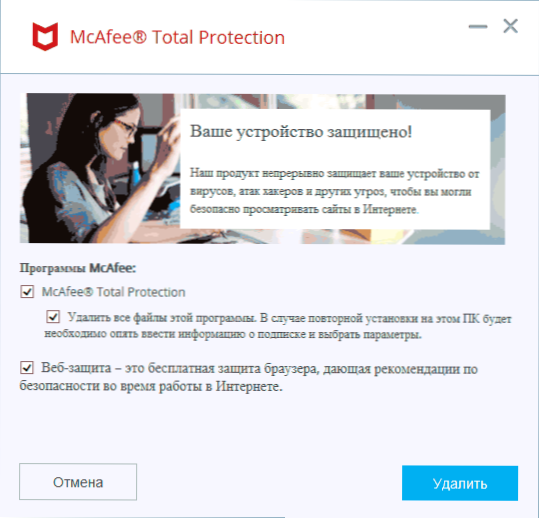
- Después de completar el proceso, asegúrese de recargar Windows. Y después de eso, si es necesario, puede eliminar manualmente las carpetas antivirus.
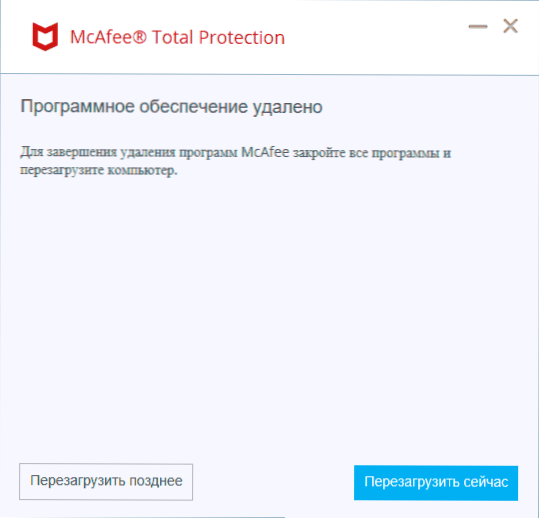
Como regla general, si usa este método, no comenzará a manipular carpetas o "sastrería automática" antes de reiniciarse, entonces la eliminación tendrá éxito. Si no funciona, utilizamos el segundo método utilizando la utilidad oficial de eliminación de McAfee.
Cómo eliminar por completo McAfee usando la eliminación de productos del consumidor (MCPR) de McAfee (MCPR)
En caso de problemas al moverse McAfee de la computadora Windows 10, 8.1 y Windows 7 Puede usar la eliminación oficial de productos de consumo de utilidad McAfee que deleys todos los productos McAfee. Idealmente, inicie la utilidad en modo seguro, pero generalmente funciona sin ella:
- Descargue la eliminación de productos de consumo McAfee del sitio web oficial https: // Servicio.McAfee.Com/WebCenter/Portal/CP/Home/Artículoview?Locale = ru_ru & ArtículoD = TS101331 (a veces se abre por mucho tiempo, el enlace de carga directa MCRP - a nosotros.McAfee.Com/apps/soporttools/mcpr/mcpr.ÁSPID)
- Inicie la utilidad, haga clic en Siguiente en la ventana principal donde se le informará que todos los productos McAfee se eliminarán por completo, y en la siguiente ventana confirme el consentimiento con las condiciones (seleccione el elemento "Aceptar").
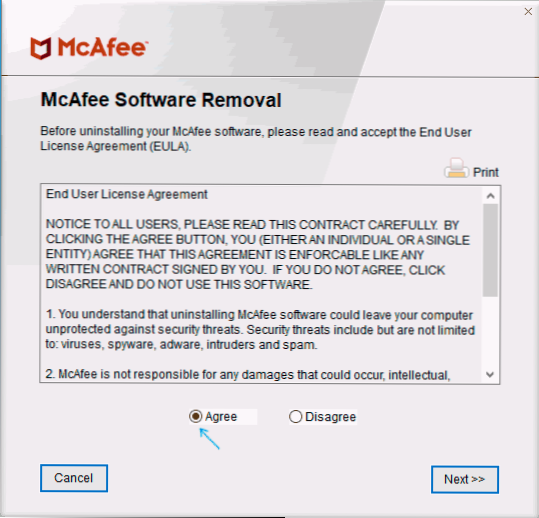
- Ingrese la eliminación del código de confirmación. Atención: en este código, la capital y las letras minúsculas difieren.
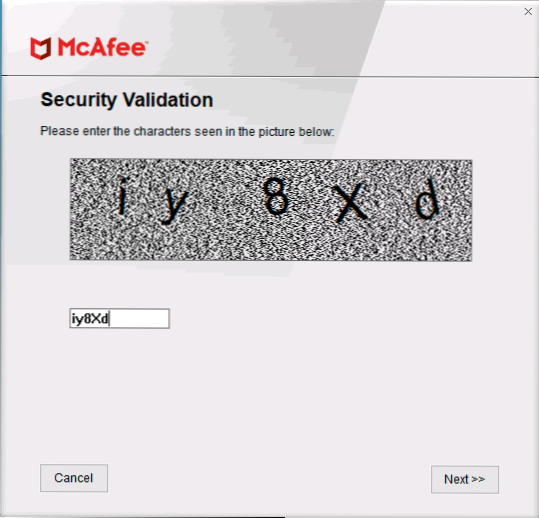
- Espere la finalización del proceso de eliminación.
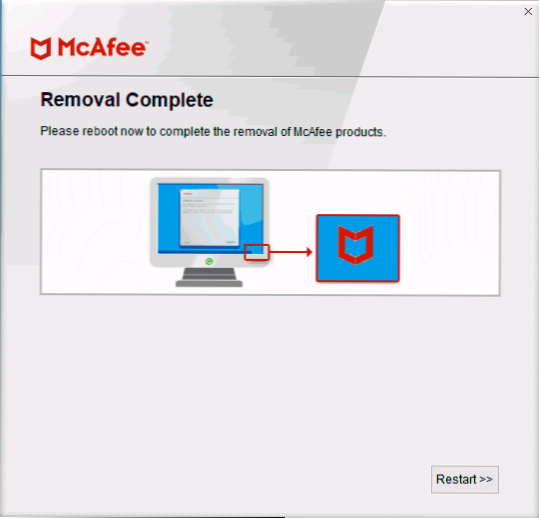
- Asegúrese de recargar la computadora.
Esto se eliminará de su computadora o computadora portátil en esta.
Tenga en cuenta: si, después de varios intentos fallidos de eliminar McAfee, ha dejado de trabajar y la utilidad de marca, la razón puede ser que la instalación y la grabación de archivos en el registro fueron estropeados por sus acciones. Entonces, una posible solución puede ser: reinstalar el mismo antivirus McAfee, reiniciar la computadora, y solo entonces use la utilidad para la eliminación.
Eliminar McAfee en Windows - Instrucción de video
Eso es todo. Espero que en su caso todo saliera con éxito, y finalmente se deshizo de McAfee en su dispositivo.
- « No traducciones del mercado de juegos en Android
- BlueStacks es el emulador de Android más popular para las computadoras portátiles de Windows, completamente en ruso »

